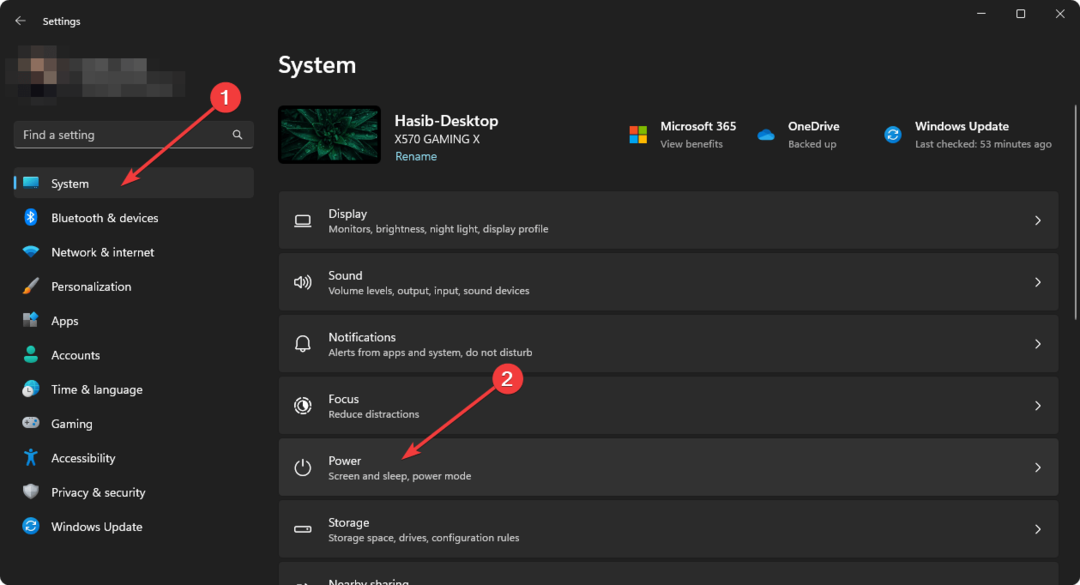Perangkat lunak ini akan memperbaiki kesalahan umum komputer, melindungi Anda dari kehilangan file, malware, kegagalan perangkat keras, dan mengoptimalkan PC Anda untuk kinerja maksimal. Perbaiki masalah PC dan hapus virus sekarang dalam 3 langkah mudah:
- Unduh Alat Perbaikan PC Restoro yang dilengkapi dengan Teknologi yang Dipatenkan (tersedia paten sini).
- Klik Mulai Pindai untuk menemukan masalah Windows yang dapat menyebabkan masalah PC.
- Klik Perbaiki Semua untuk memperbaiki masalah yang memengaruhi keamanan dan kinerja komputer Anda
- Restoro telah diunduh oleh 0 pembaca bulan ini.
Pengguna biasanya dapat menutup perangkat lunak dan proses lainnya dengan mengklik Pengelola Tugas Tugas akhir tombol di Windows. Namun, Pengelola tugas tidak selalu menghentikan proses. Beberapa pengguna telah menyatakan bahwa jendela pesan kesalahan "Tidak dapat menghentikan proses" muncul ketika mereka mencoba untuk menghentikan proses tertentu. Pesan kesalahan menyatakan: “Operasi tidak dapat diselesaikan. Akses ditolak."
Pengelola Tugas tidak menghentikan proses yang diperlukan saat kesalahan itu muncul. Akibatnya, pengguna tidak dapat menutup perangkat lunak yang tidak responsif atau proses layanan lainnya dengan Pengelola Tugas ketika pesan kesalahan "Tidak dapat menghentikan proses" muncul. Namun demikian, ada beberapa cara lain yang berpotensi menghentikan proses untuk program yang tidak responsif oleh pengguna.
Bagaimana cara memperbaiki Kesalahan Proses Tidak Dapat Mengakhiri
- Tekan Tombol Alt + F4
- Beralih ke Akun AdminBeralih
- Hentikan Proses Dengan Taskkill
- Hentikan Proses Dengan WMIC
- Lihat Manajer Tugas Alternatif
1. Tekan Tombol Alt + F4
Alt + F4 adalah pintasan keyboard yang berguna untuk menutup program yang tidak responsif. Coba tekan tombol pintas Alt + F4 untuk memaksa keluar dari program yang tidak responsif saat Anda tidak dapat menutupnya dengan Pengelola Tugas. Kemudian pengguna mungkin tidak perlu memilih proses program di Pengelola Tugas.
2. Beralih ke Akun Admin
Beberapa pengguna mungkin memerlukan hak yang lebih tinggi untuk keluar dari proses Pengelola Tugas tertentu. Dengan demikian, pengguna tersebut perlu beralih ke akun admin sebelum mereka dapat menghentikan prosesnya. Pengguna dapat beralih ke akun admin Windows 10 bawaan sebagai berikut.
- Tekan tombol Windows + tombol pintas S.
- Masukkan 'cmd' di Ketik di sini untuk mencari kotak.
- Klik kanan Command Prompt untuk memilihnya Jalankan sebagai administrator pilihan.
- Masukkan 'net user administrator / active: yes' di Prompt, dan tekan tombol Return.
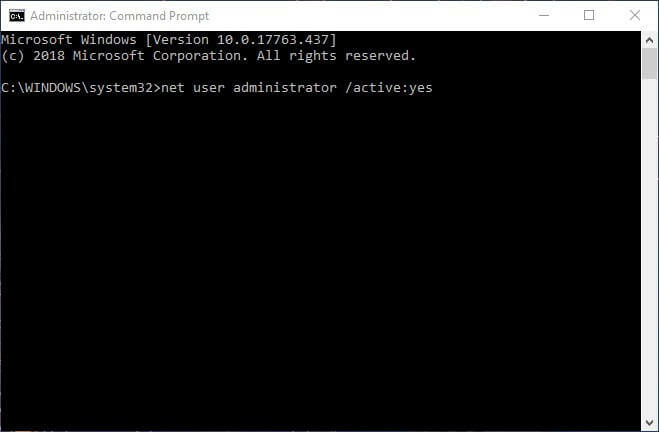
- Setelah itu, restart desktop atau laptop.
- Masuk dengan akun admin baru yang baru saja disiapkan.
3. Hentikan Proses Dengan Taskkill
Ada beberapa perintah Command Prompt yang mungkin menghentikan proses ketika Task Manager tidak melakukannya. Pengguna dapat mencoba menghentikan proses dengan taskkill sebagai gantinya. Buka Command Prompt sebagai admin seperti yang diuraikan di atas.
Kemudian masukkan 'taskkill /im process-name /f' di jendela Prompt, dan tekan tombol Return. Namun, pengguna harus mengganti 'nama proses' dengan nama proses sebenarnya yang tercantum di Pengelola Tugas. Untuk menemukan detail proses, klik kanan aplikasi atau proses latar belakang yang tercantum di Pengelola Tugas dan pilih Pergi ke rincian, yang akan membuka tab yang ditampilkan dalam cuplikan langsung di bawah. Ganti 'nama proses' dengan proses yang tercantum di tab itu.
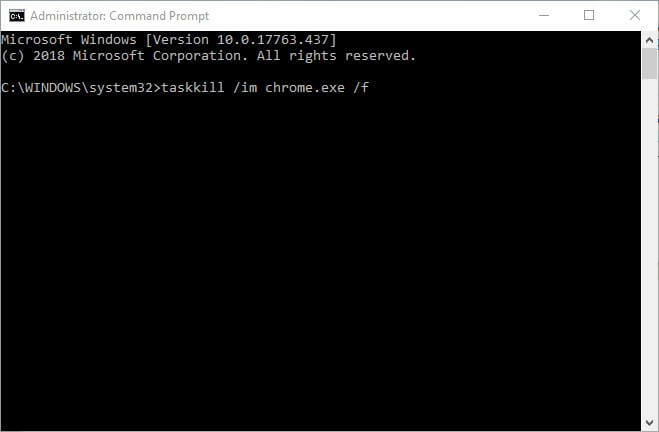
4. Hentikan Proses Dengan WMIC
Atau, perintah Konsol Instrumen Manajemen Windows (WMIC) mungkin menghentikan proses yang diperlukan. Masukkan 'wmic process where name='myprocessname.exe' delete' di Command Prompt yang ditinggikan, dan tekan tombol Return. Pengguna perlu mengganti 'myprocessname.exe' dengan proses yang sebenarnya dengan memeriksa tab Detail untuk itu sama seperti yang diperlukan untuk perintah taskkill.
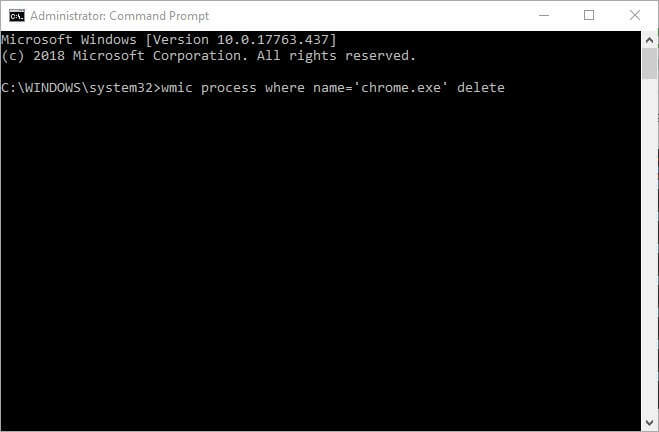
5. Lihat Manajer Tugas Alternatif
Ada banyak alternatif Pengelola Tugas pihak ketiga yang mungkin menghentikan proses di mana kesalahan "Tidak dapat menghentikan proses" terjadi. Beberapa pihak ketiga utilitas pengelola tugas menampilkan detail sistem yang lebih luas dan menyertakan lebih banyak opsi. Peretas Proses, Penjelajah Sistem, dan Penjelajah Proses adalah salah satu alternatif yang lebih menonjol untuk Pengelola Tugas yang mungkin menghentikan proses yang diperlukan ketika TM tidak.
- Untuk menambahkan System Explorer ke Windows 10, klik Unduh sekarang di situs web perangkat lunak.
- Kemudian luncurkan penginstal SE untuk menginstal perangkat lunak, dan buka jendela System Explorer yang ditunjukkan langsung di bawah.
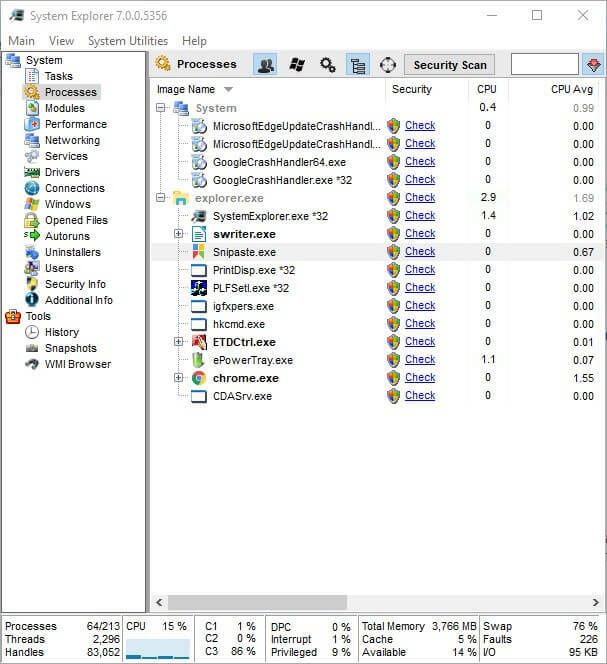
- Pilih Proses di sebelah kiri jendela.
- Kemudian klik kanan proses dan pilih Akhiri Proses (atau Pohon Proses Akhir).
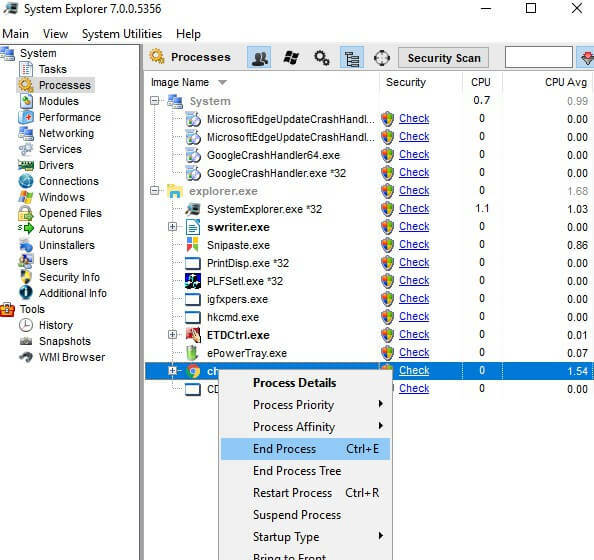
Jadi, ada lebih dari satu cara untuk menghentikan perangkat lunak dan layanan di Windows. Ketika kesalahan "Tidak dapat menghentikan proses" muncul, coba tutup proses yang diperlukan dengan hotkey Alt + F4, perintah Command Prompt, atau perangkat lunak pihak ketiga seperti yang diuraikan di atas.
ARTIKEL TERKAIT UNTUK DIPERHATIKAN:
- Cara memperbaiki terlalu banyak proses latar belakang di Windows 10
- Cara menghentikan semua proses di Windows 10
 Masih mengalami masalah?Perbaiki dengan alat ini:
Masih mengalami masalah?Perbaiki dengan alat ini:
- Unduh Alat Perbaikan PC ini dinilai Hebat di TrustPilot.com (unduh dimulai di halaman ini).
- Klik Mulai Pindai untuk menemukan masalah Windows yang dapat menyebabkan masalah PC.
- Klik Perbaiki Semua untuk memperbaiki masalah dengan Teknologi yang Dipatenkan (Diskon Eksklusif untuk pembaca kami).
Restoro telah diunduh oleh 0 pembaca bulan ini.